Материал предоставлен сайтом Территория Дмитрия Новоженова (http://www.novojonov.ru)
Далее коротенько, в трех десятках скринов, описан процесс настройки интернет-роутера D-Link DSL-G604T. Настройка расчитана на типовое использование, пара-тройка компов дома и все лезут в интернет. Ну, может, кто-то по сети друг с другом погоняет =)))
Сиречь отмазка =))) Проблема заключается в том, что этого роутера я в глаза не видел =))) Описание написано, основываясь на эмуляторе, доступном на сайте компании-производителя D-Link. Посему, если что-то пойдет не так, ногами не пинать, можно просто смылить проблему и я постараюсь разобраться и поправить описание.
Прежде чем приступать к настройке роутера, обратите внимание на то, что бытовые изделия D-Link НЕ СОХРАНЯЮТ настройки, пока Вы явно это не сделаете. Подробнее смотрите на скрине "Сохранение, загрузка и восстановление параметров".
Также, по завершении работы с каким-либо разделом настроек, нажимайле кнопочку "Apply", иначе сделанные Вами state-of-art настройки скинуться. Такова природа веб-интерфейсов.
Данный раздел предназначен для основных настроек роутера. В принципе, если Вы не параноик и не испытываете удовольствия от "копания в кишках" оборудования, этим разделом можно и ограничиться. Ну, конечно, сохранить не забыть =)))
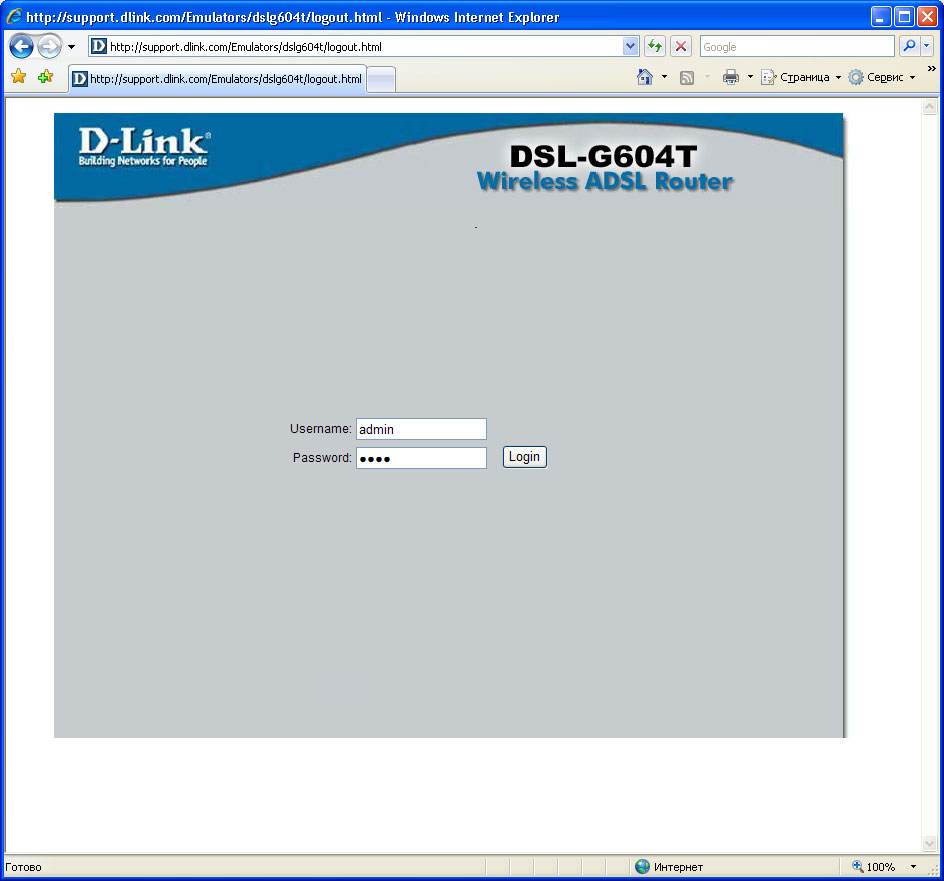
(Настройка роутера D-Link DSL-G604T: Вход в систему)
Вводите логин и пароль по-умолчанию (описаны в документации к устройству) и Вы в системе!
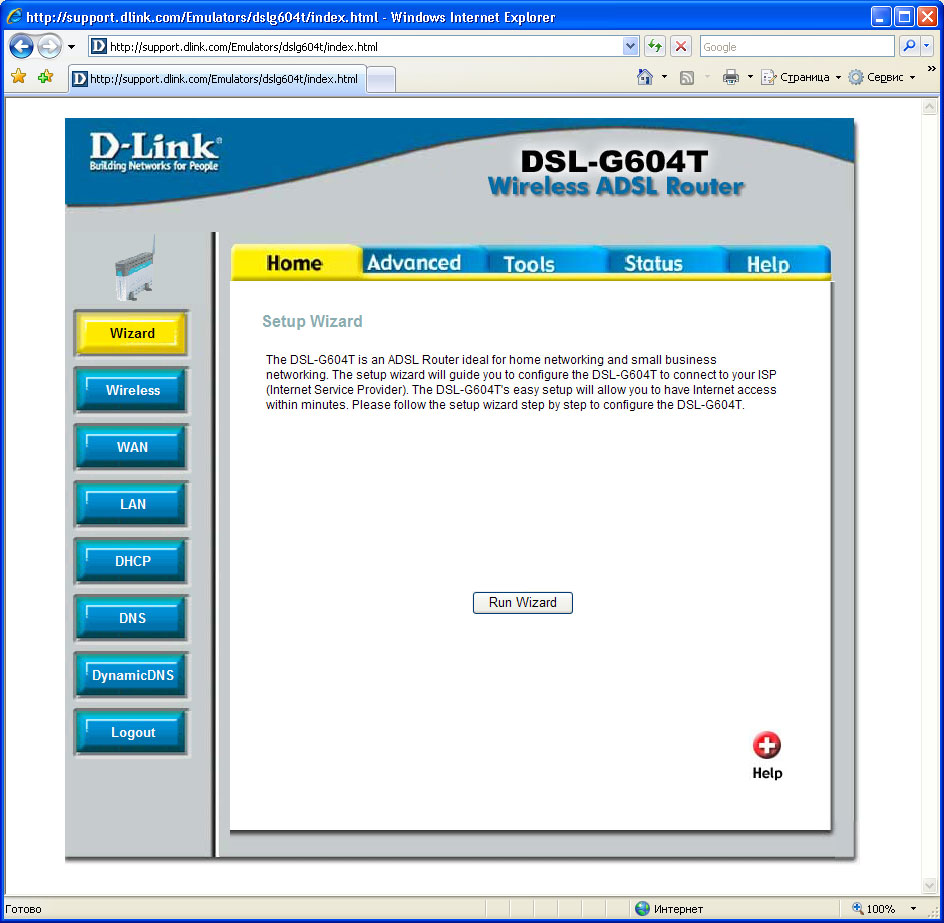
(Настройка роутера D-Link DSL-G604T: Мастер настройки роутера)
Данным мастером пользоваться не рекомендую, хорошая вещь мастера, конечно, но после них не разберешься, что и как тут настроено =)))

(Настройка роутера D-Link DSL-G604T: Настройка точки доступа)
SSID выбирайте по вкусу, это просто имя сети, ключ шифрования придумайте похитрее, чем на скрине. Алгоритм симметричный, ломается довольно легко.
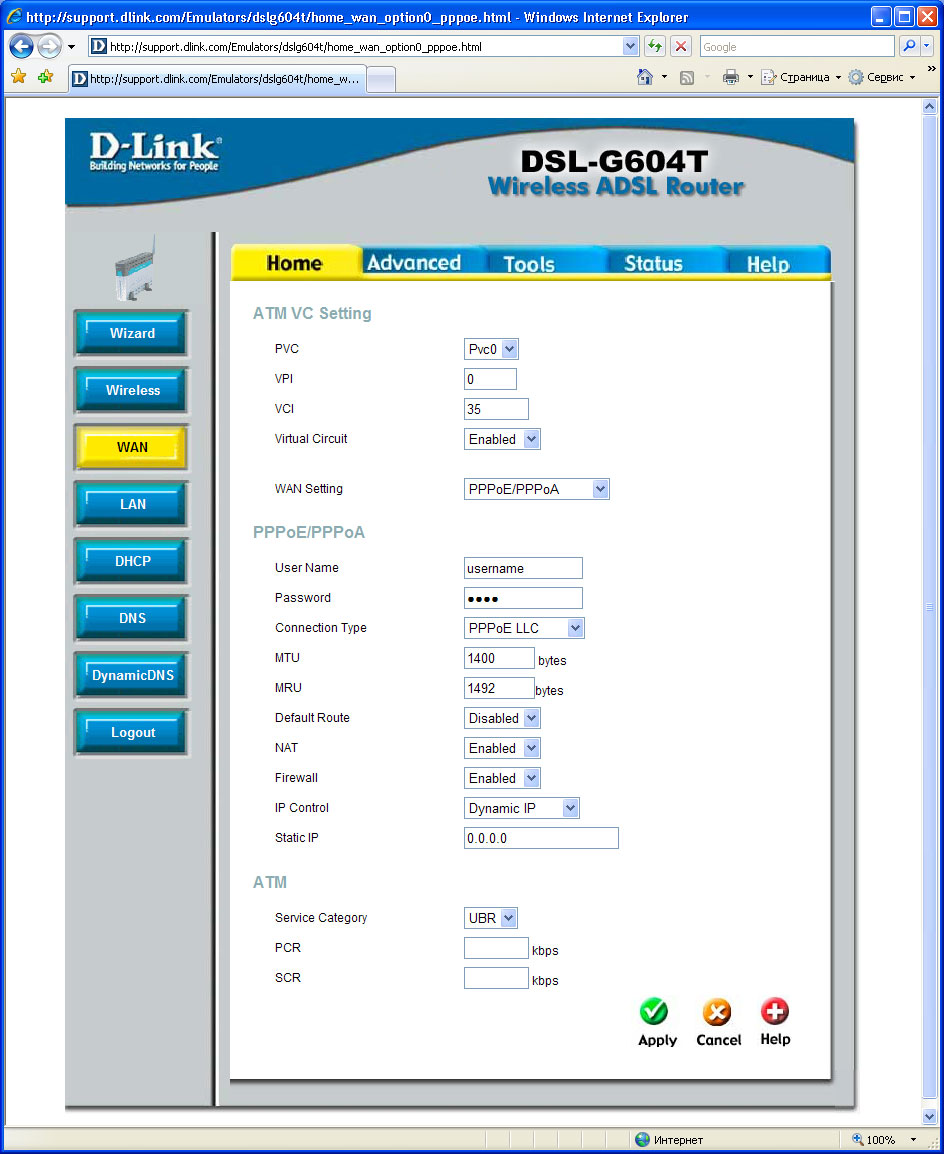
(Настройка роутера D-Link DSL-G604T: Настройка параметров глобальной сети)
Настройте параметры ADSL, вся необходимая информация предоставлена Вам провайдером. Обратите внимание на то, что следует активировать NAT и FireWall.
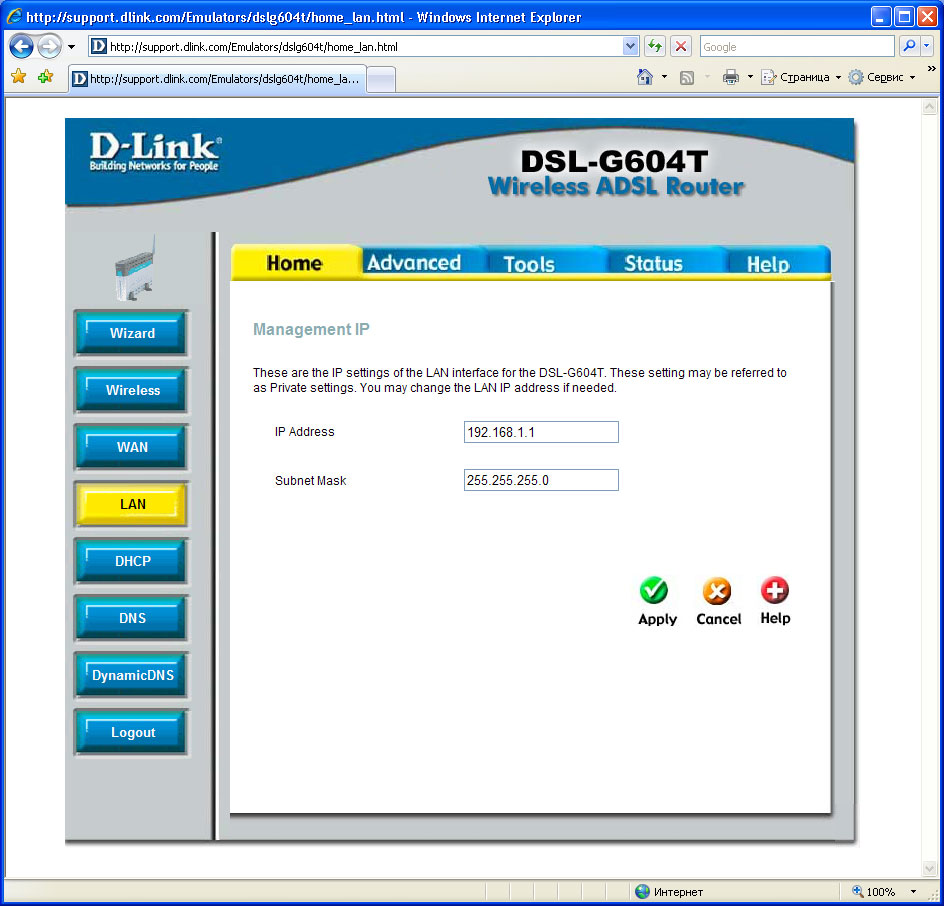
(Настройка роутера D-Link DSL-G604T: Настройка параметров локальной сети)
При настройке локалки, оставьте рекомендуемые значения, они вполне кошерны. Таким образом, Ваша сеть теперь 192.168.1.Х, где Х - конкретное значение для каждого компа. Не забудьте, 192.168.1.1 уже занят роутером.

(Настройка роутера D-Link DSL-G604T: Настройка динамического назначения адресов)
Сервер DHCP лучше просто отключить, смена компов дома - довольно редкое событие. А работать будет быстрее и надежнее. Только не забудьте об этом, когда будете настраивать компьютеры =)))
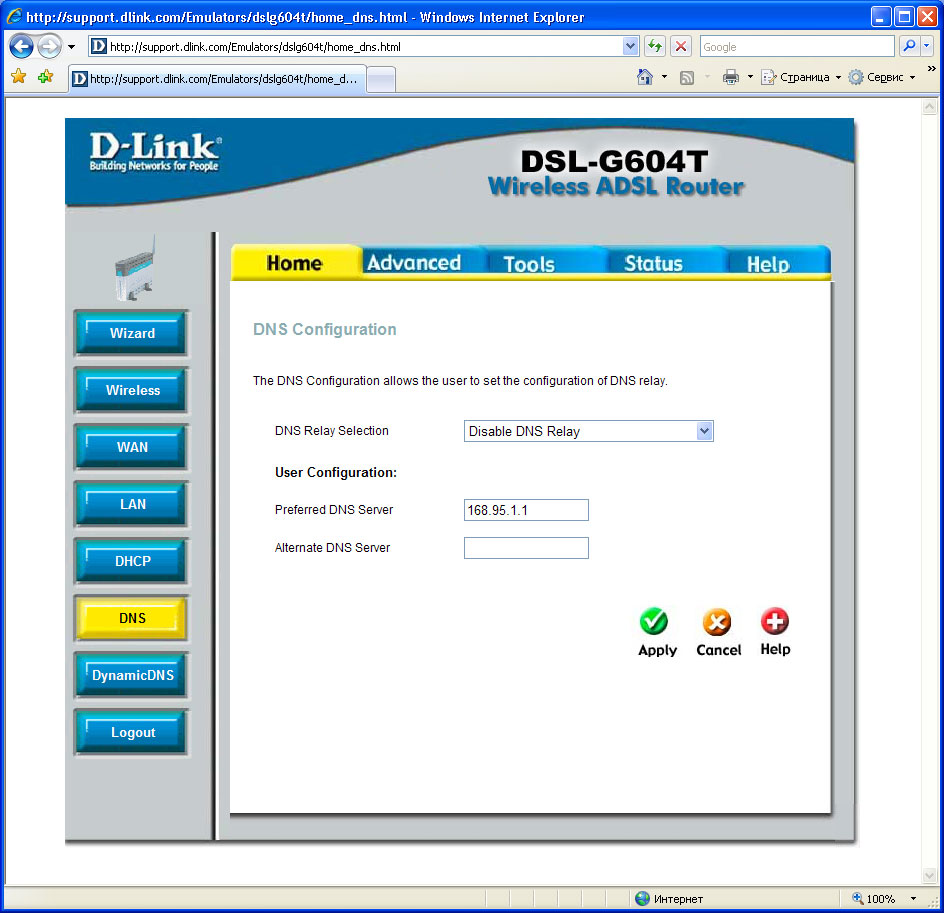
(Настройка роутера D-Link DSL-G604T: Настройка службы имен)
Проброс DNS - модная фенька D-Link. Возможно я ламер, но у меня эта фишка работает крайне нестабильно. Отключаем ее.
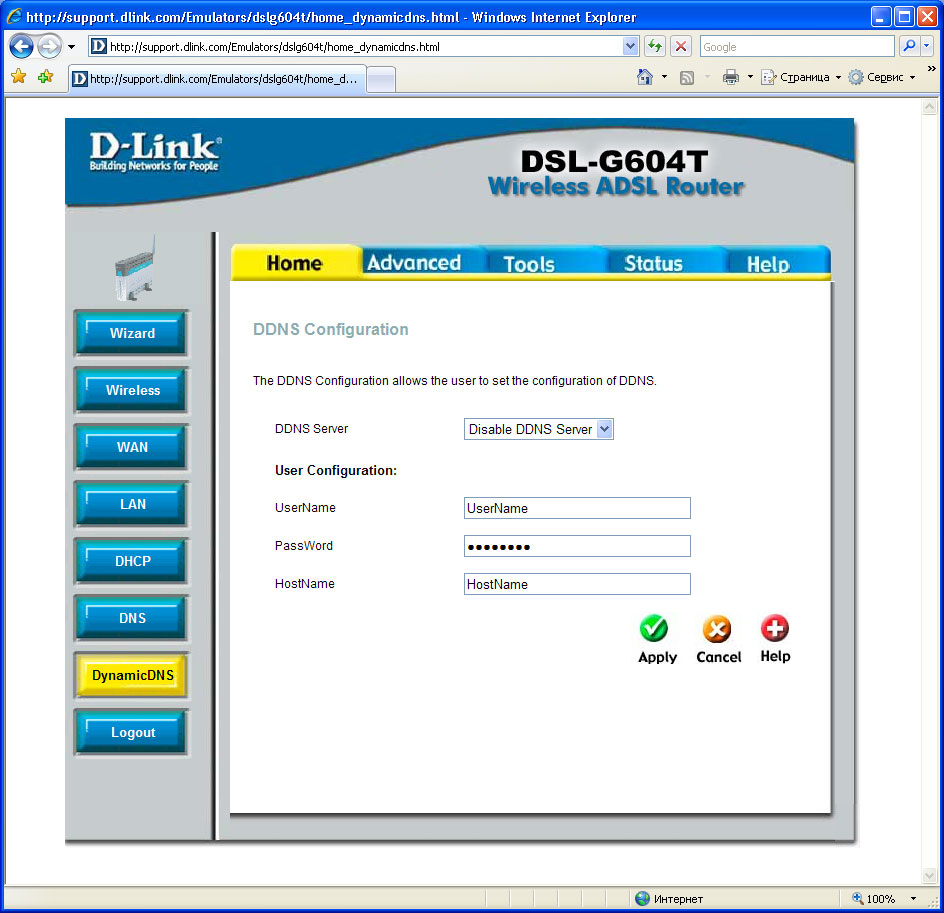
(Настройка роутера D-Link DSL-G604T: Настройка службы динамического назначения имен)
Служба DynDNS - крайне полезная вещь. Бесплатна и позволяет обзавестись именем таким как мы, подключающимся к Сети с динамическими адресами. Клиент D-Link сертифицирован, работает аккуратно и стабильно. Но нужно только тем, кто хочет попасть домой из и-нет. Нам не нужно, отключаем.
Раздел Advanced предназначен для спецов или маньяков =))) Как я уже писал выше, его вполне можно скипнуть. Но я всегда прохожу по нему, дел не много, зато самооценка растет. Предполагается, что я отношу себя к спецам а не к маньякам =)))
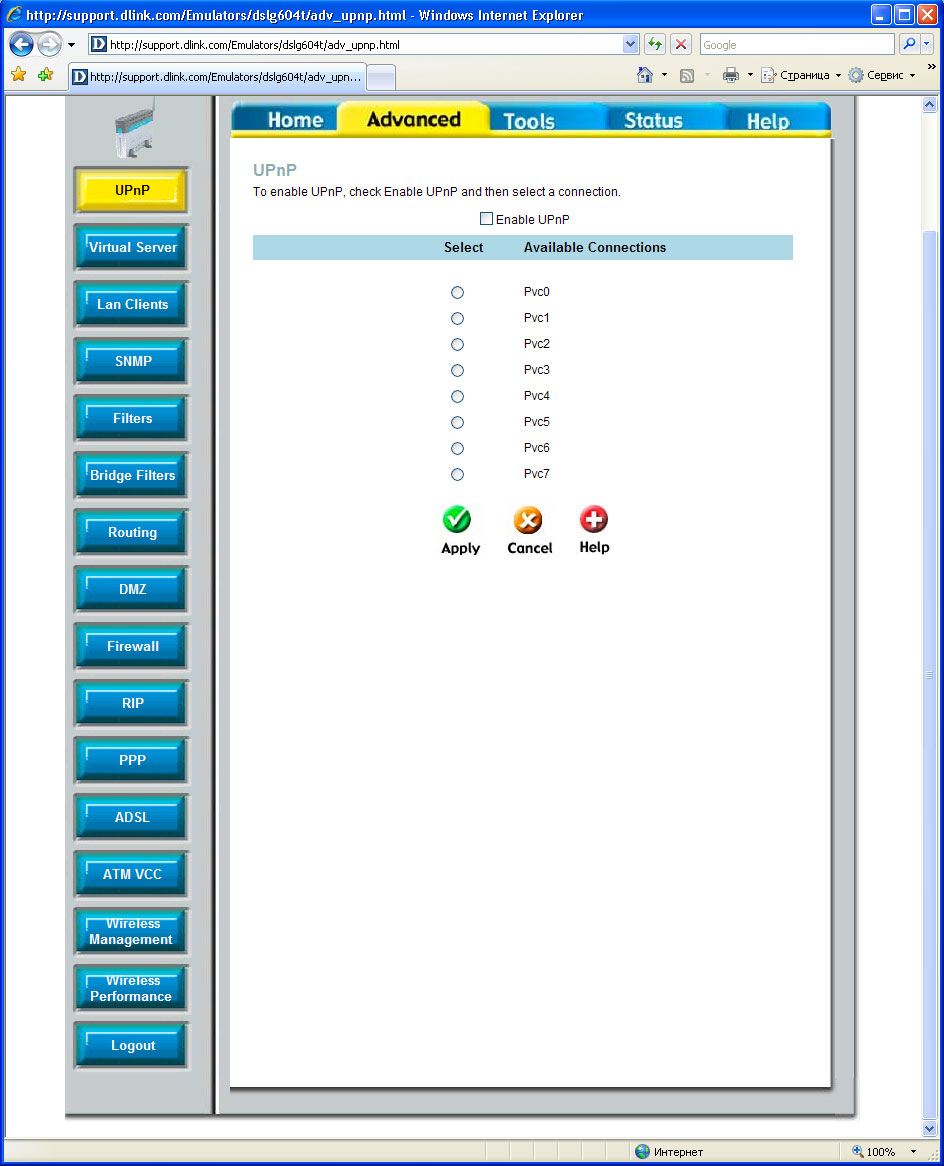
(Настройка роутера D-Link DSL-G604T: Настройка параметров автоматического обнаружения)
Автоматическое обнаружение - крайне интересная штука. Если на рабочей станции установлен клиент (идет в составе дистрибутива Windows), то окошки всплывают и все красиво =))) Плата за это - довольно серьезный UDP-трафик. Отключаем, мы свой роутер и сами обнаружим =)))
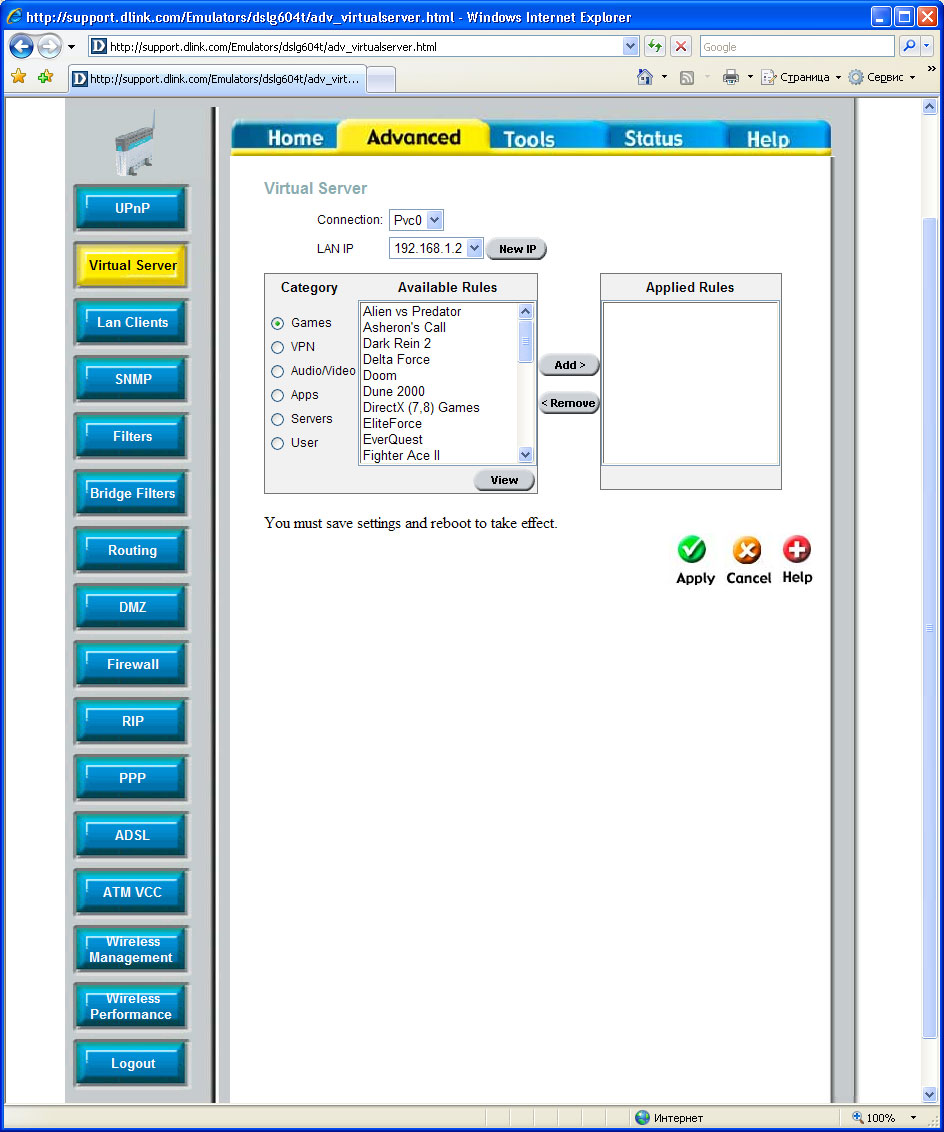
(Настройка роутера D-Link DSL-G604T: Настройка открытых портов в глобальной сети)
Эти настройки требуются, если хочется играть по сети в интернет. Настройки не тривиальные (хотя и ничего смертельного нет), но во всех игрушках есть описание набора открываемых портов. Плюс, производитель добавил некоторые известные игрушки сам. Если мы так не играем, убедимся, что нет активированных правил.
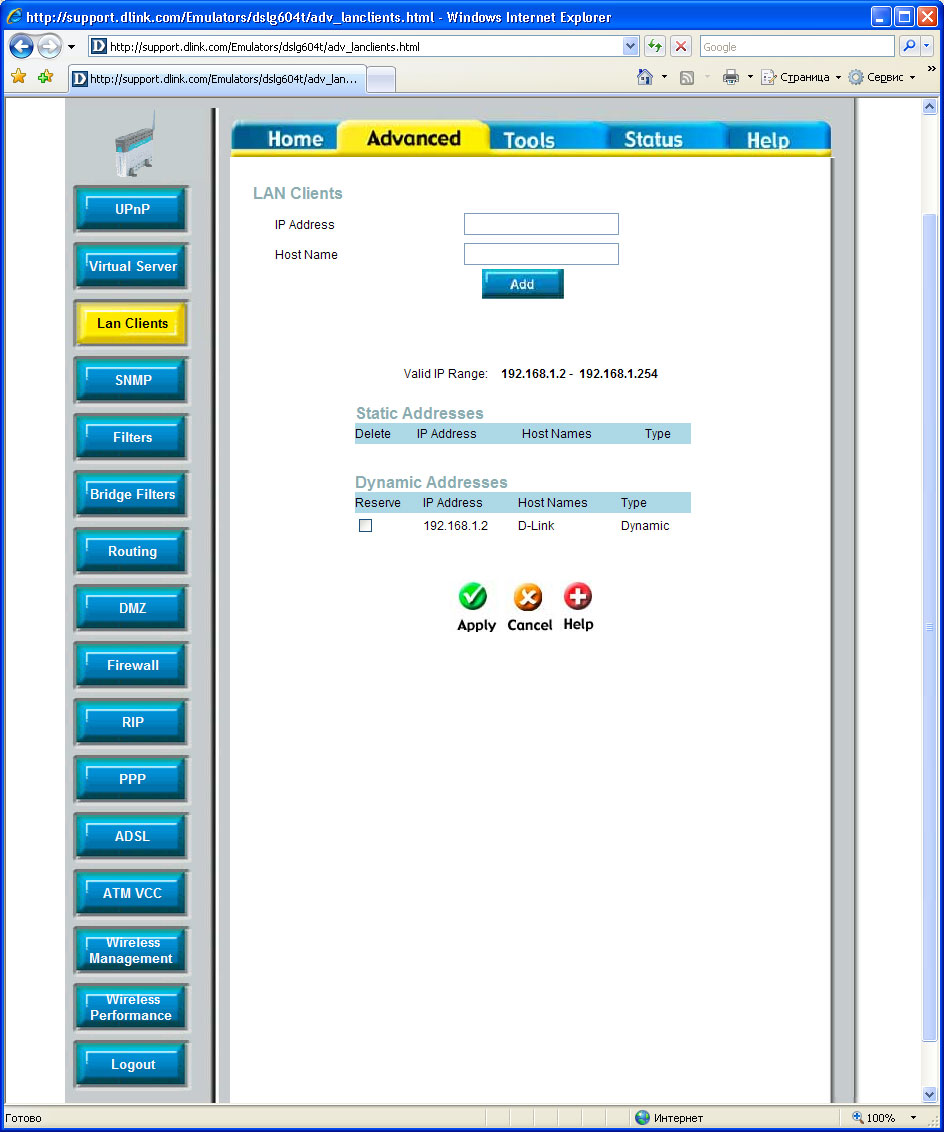
(Настройка роутера D-Link DSL-G604T: Настройка службы разрешения имен)
Эта служба для меня вновинку. Видимо, это старый добрый NETBEU, он-же WINS. В принципе, должно работать, но мне проще отредактировать файл "C:\WINDOWS\system32\drivers\etc\hosts", работающий просто и надежно, чем доверять это роутеру. Отключаем, можно и по ip-шникам до соседей достучаться.
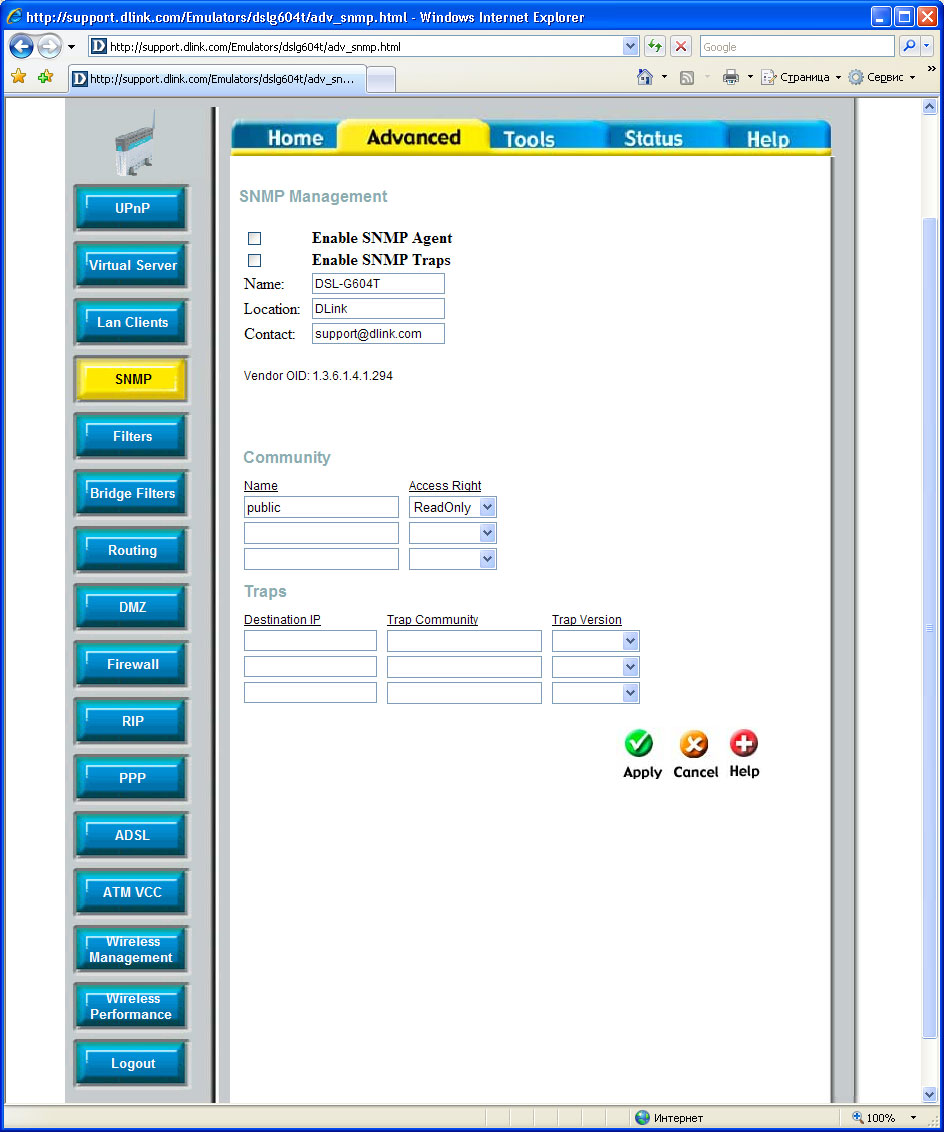
(Настройка роутера D-Link DSL-G604T: Настройка служб сетевого управления)
Протокол сетевого управления SNMP - крайне полезная вещь. Если развернута SNMP-инфраструктура =))) Дома я еще ни у кого такого не видел, отключаем.
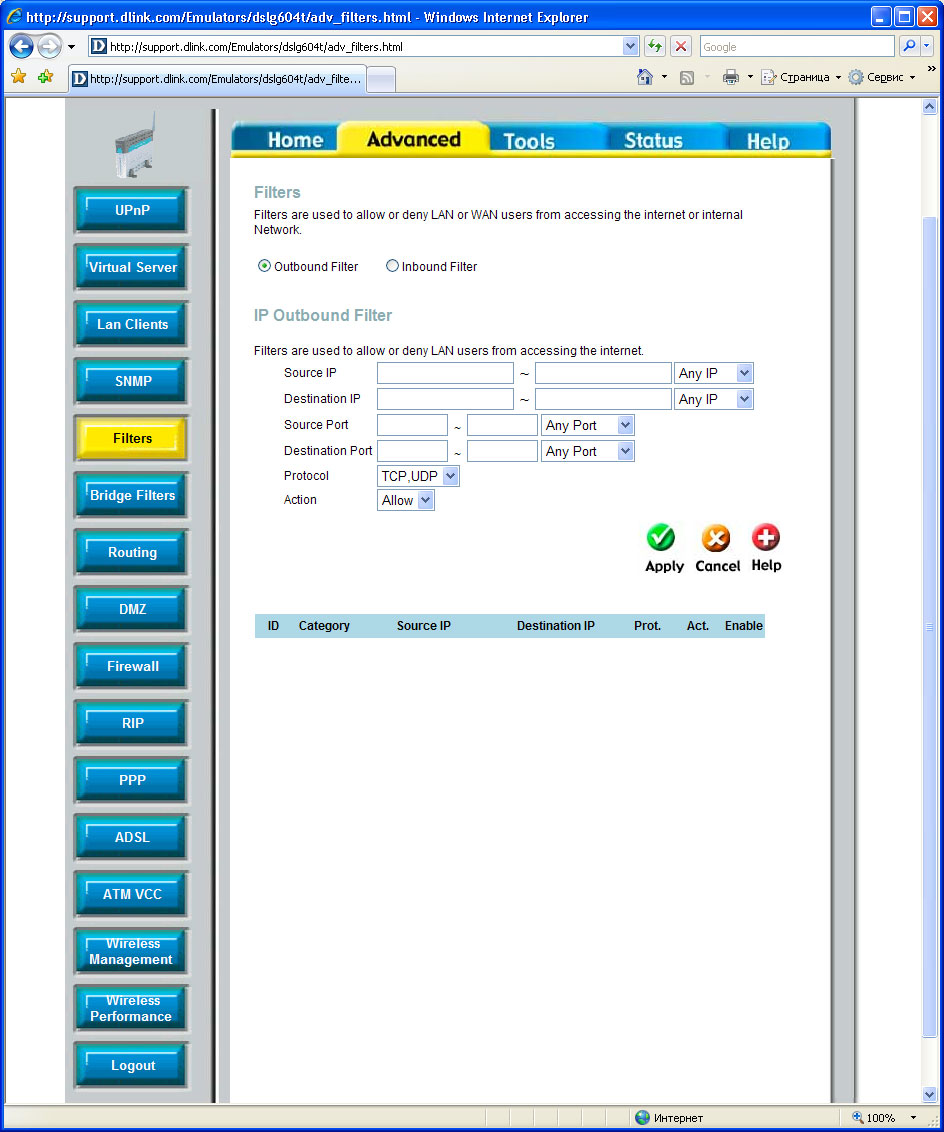
(Настройка роутера D-Link DSL-G604T: Настройка фильтров)
В данном разделе можно разрешить или запретить доступ с домашних машин в интернет по адресам и/или портам. Дело хорошее, но на практике, практически, не применяется. Основные правила зашиты в роутер производителем и гласят, примерно следующее: "всем изнутри наружу можно а всем снаружи внутри нельзя". Вполне устраивает, присматриваем, чобы ничего лишнего в таблице правил не было.
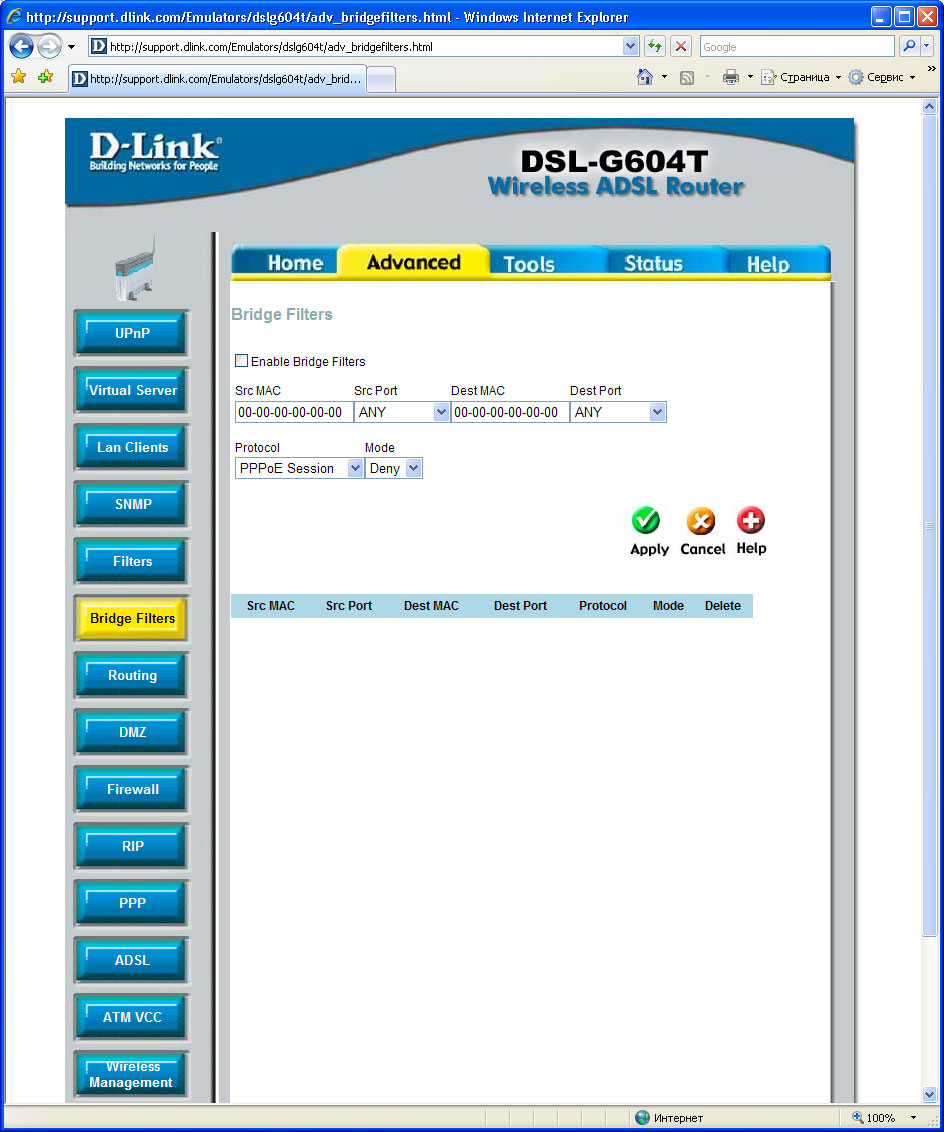
(Настройка роутера D-Link DSL-G604T: Дастройка фильтров моста)
Фильтры моста позволяют настроить доступ устройств (не ip-шников) к сети. На практике применения не видел, кроме DMZ. Но это уже не наш случай, просто отключаем.
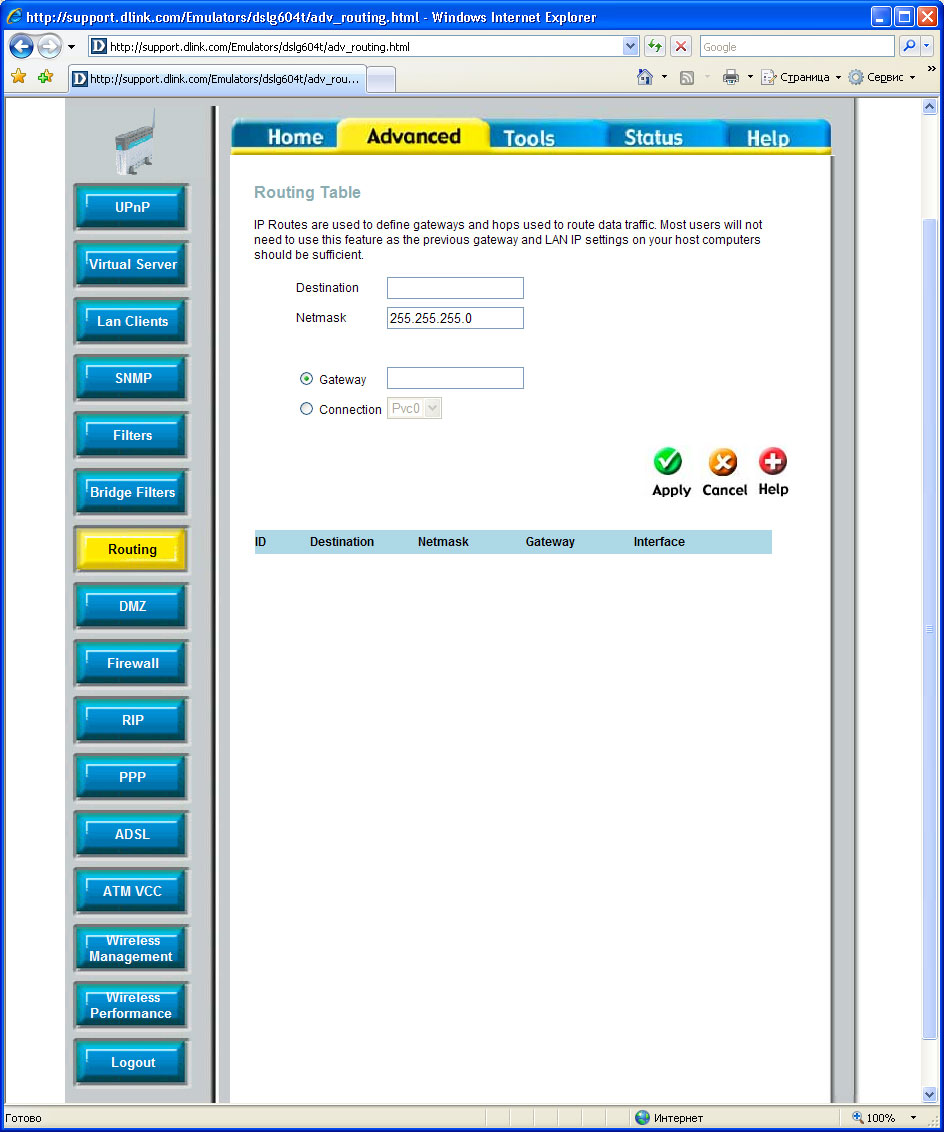
(Настройка роутера D-Link DSL-G604T: Настройка маршрутеризации)
На данной вкладке настраивается расширенная маршрутеризация, когда нужно иметь несколько подсетей внутри домашней сети. Это не наш случай, это для "больших" =))) Основная маршрутеризация уже прошита производителем, а на рабочих станциях мы настроим руками. Просто присматриваем, чтобы в табличке не было лишних записей.
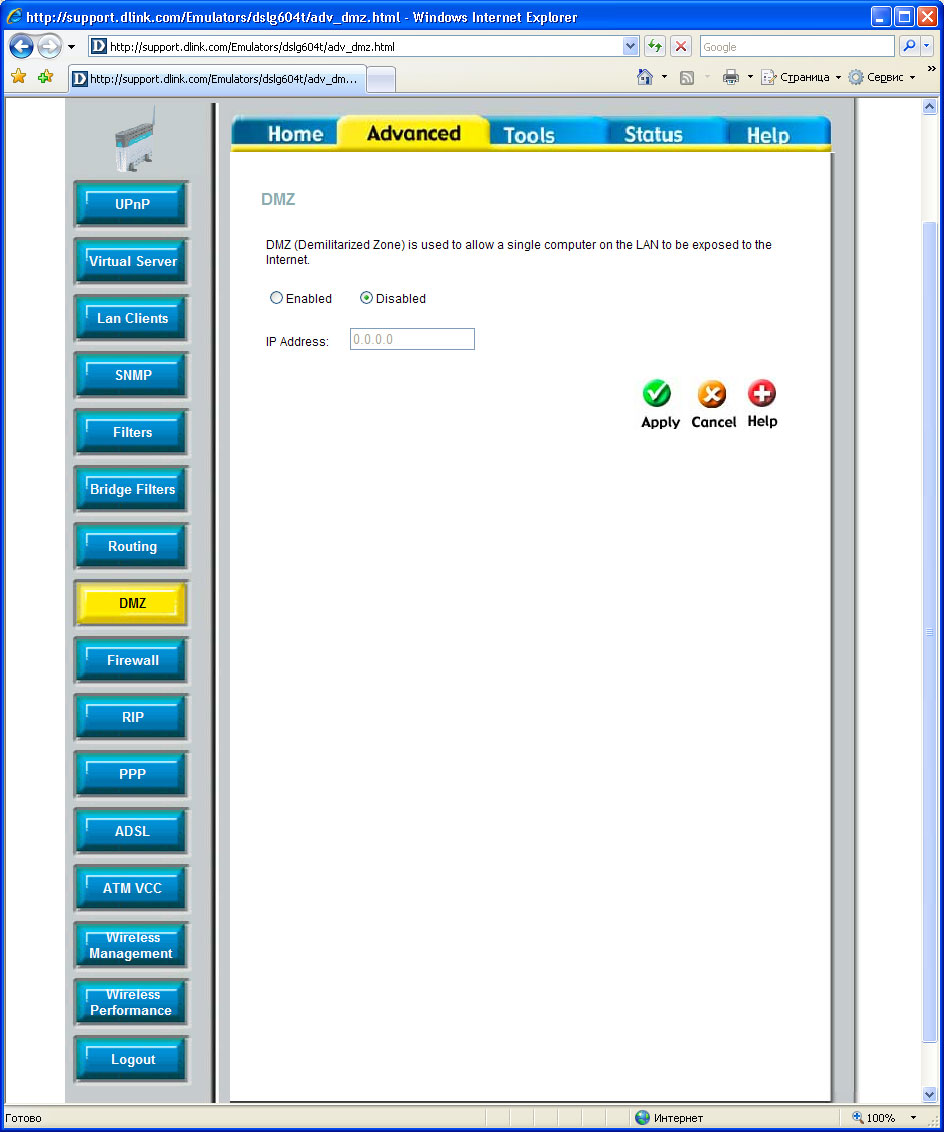
(Настройка роутера D-Link DSL-G604T: Дастройка доступа к серверу в локальной сети)
Волшебный термин "Демилитаризованная зона". Умеет запад клепать красивые ярлыки =))) В данной вкладке указывается ip-шник из внутренней сети, которому будут передаваться все запросы извне. Заумно, но имеет практическое применение. У меня дома, например, как DMZ указан ip-шник моей любимой PlayStation 2. Это оказалось самым простым для настройки игр в и-нет. А ломать PlayStation... Покажите хакера, хочу лично увидеть =))) Просто отключаем.
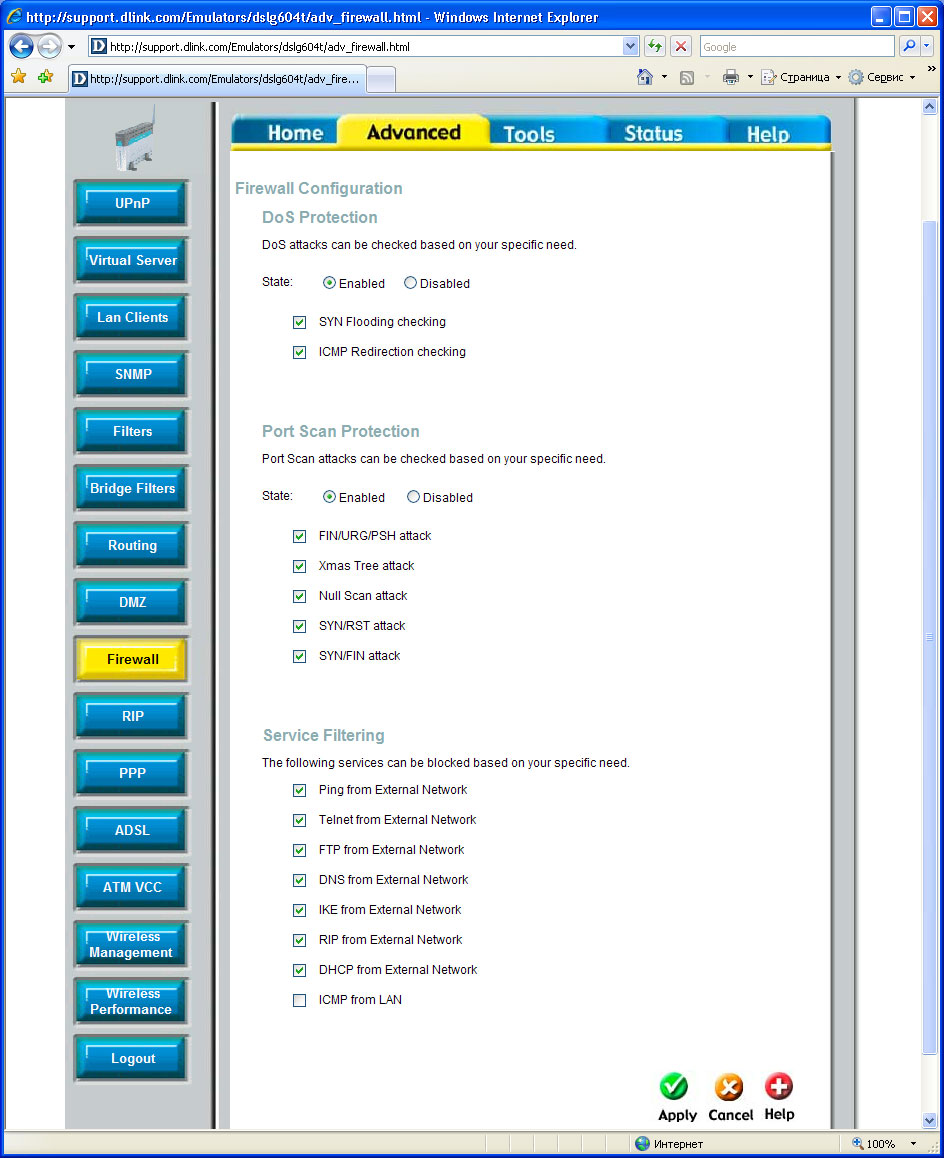
(Настройка роутера D-Link DSL-G604T: Настройка FireWall)
FireWall у D-Link не самый плохой а хакеров (ламеров) в сети предостаточно =))) Порты сканируют просто нон-стопом. Рекомендую повключать все галки, кроме "ICMP from LAN", иначе никого пингануть не удастся.
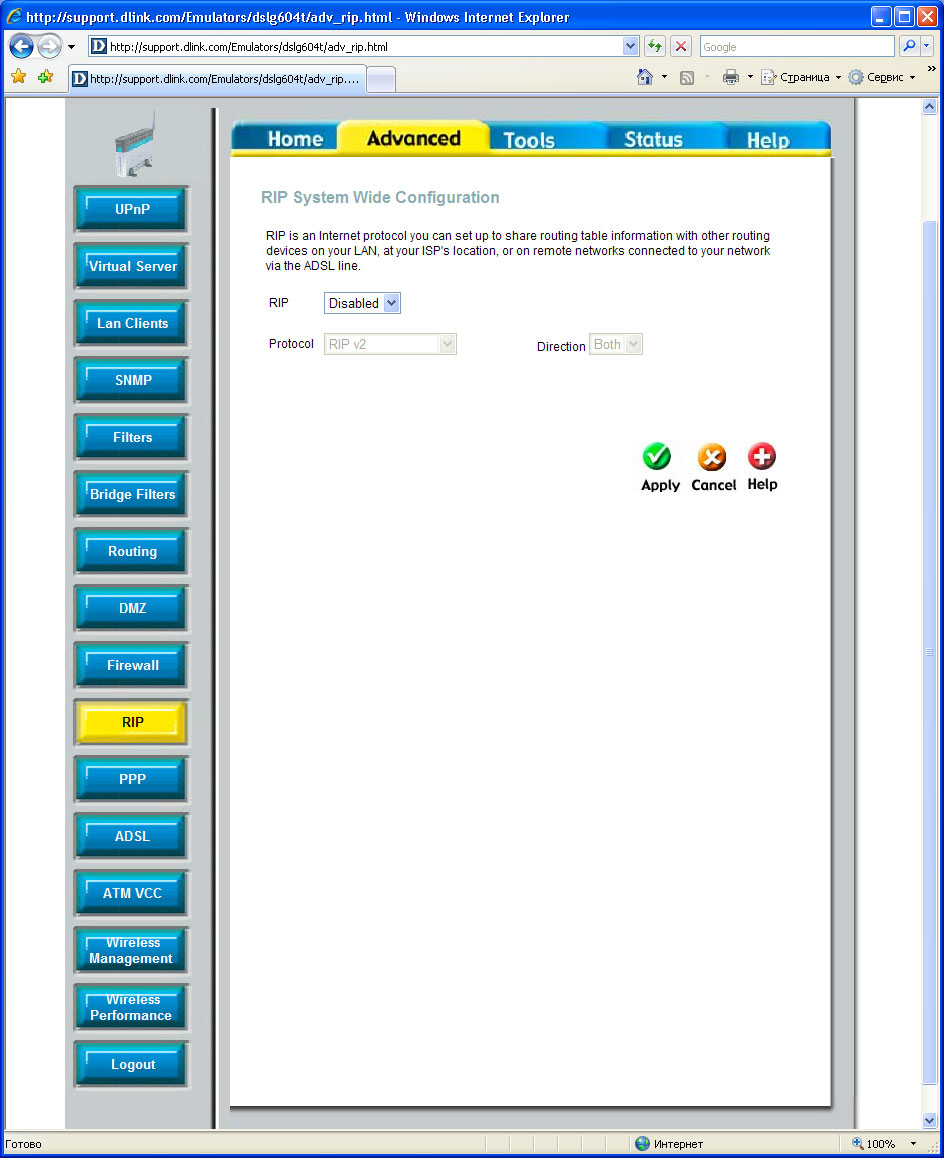
(Настройка роутера D-Link DSL-G604T: Настройка протокола управления маршрутеризацией)
Протокол RIP - полезнейшая вещь, но не в нашем случае =))) Отключаем.
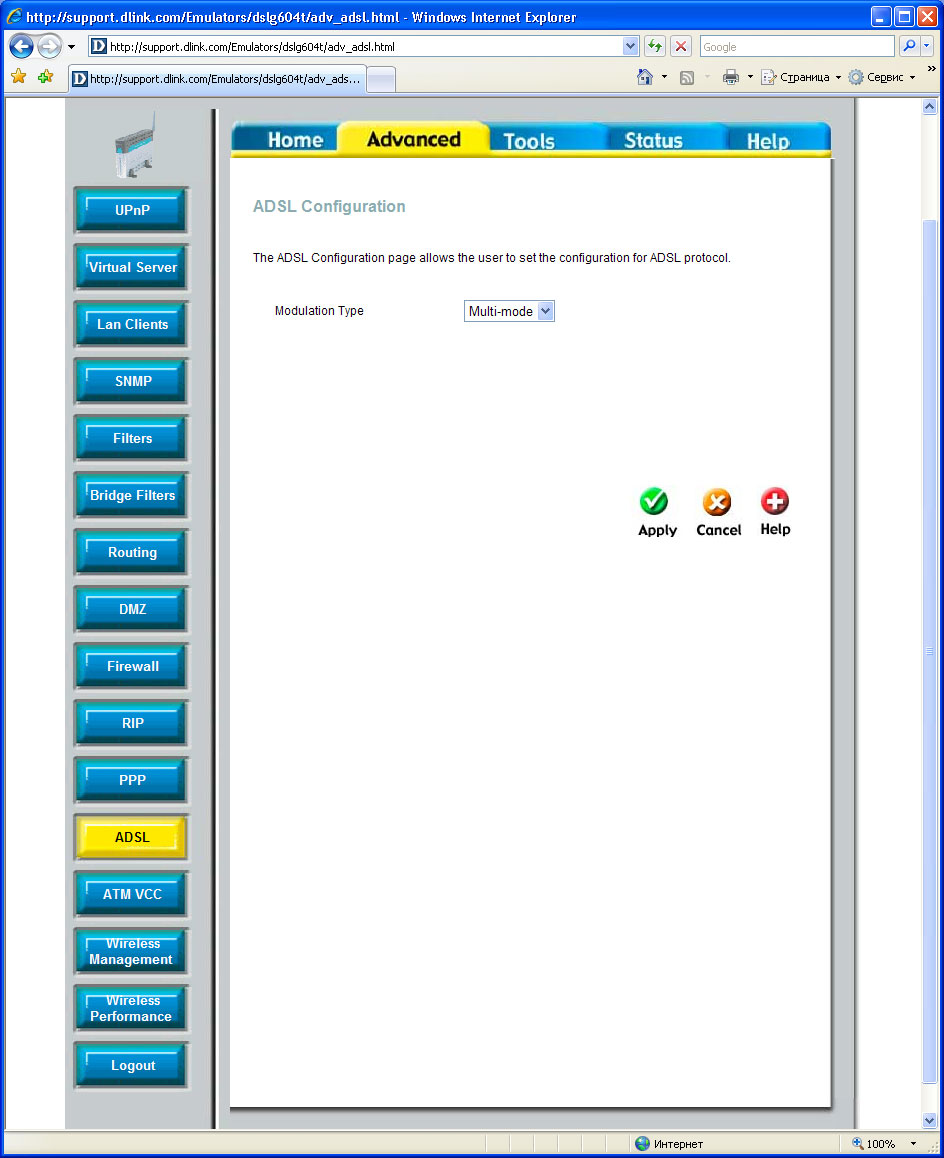
(Настройка роутера D-Link DSL-G604T: Настройка параметров ADSL-модема)
На данной вкладке настраивается конкретный протокол для связи с провайдером. В принципе, автоопределение (Multi-Mode) вполне нормально работает, я пробовал ставить конкретные протоколы - ничего не меняется. Оставляем рекомендованное значение.
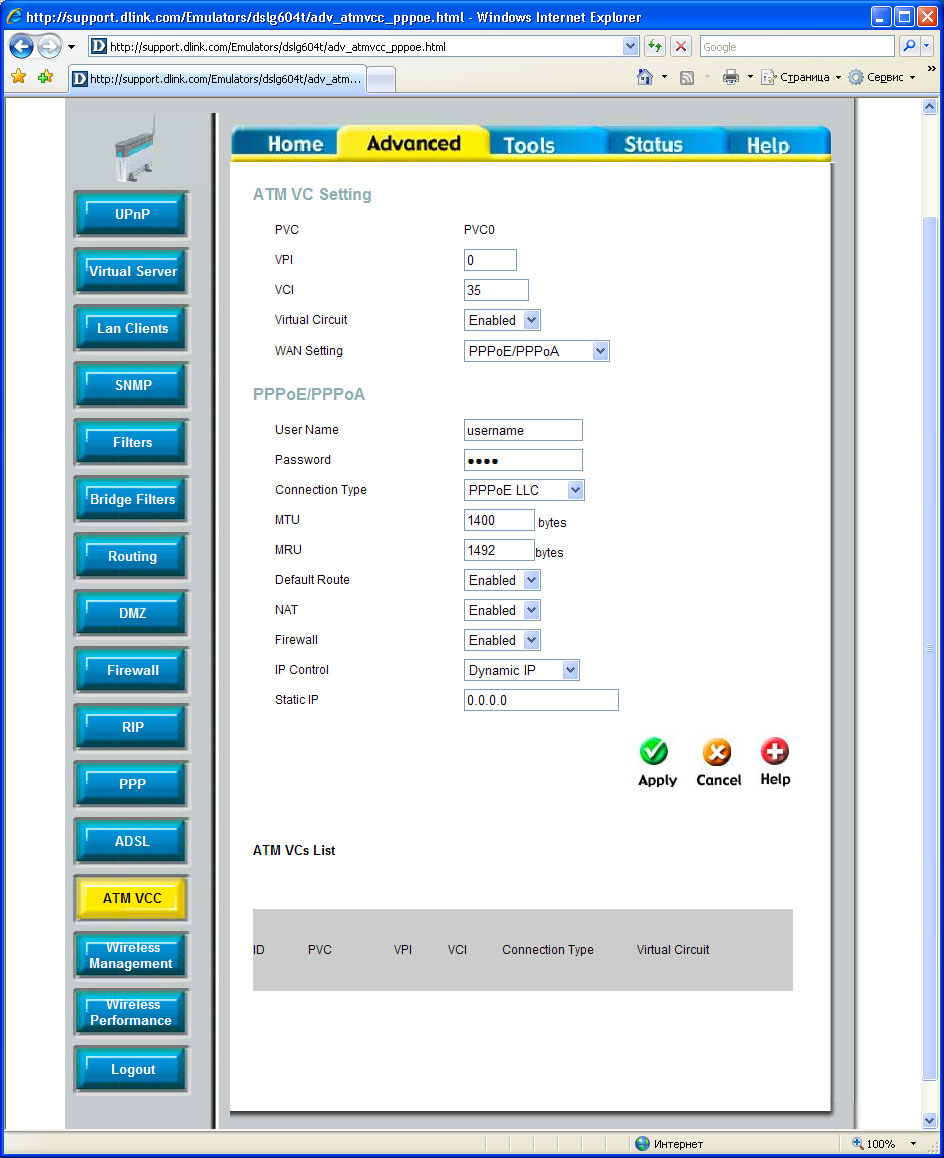
(Настройка роутера D-Link DSL-G604T: Настройка параметров ATM)
Данная вкладка просто дублирует параметры, указанные нами в разделе "Настройка параметров глобальной сети". Не трогаем эту вкладку, мы уже все указали.
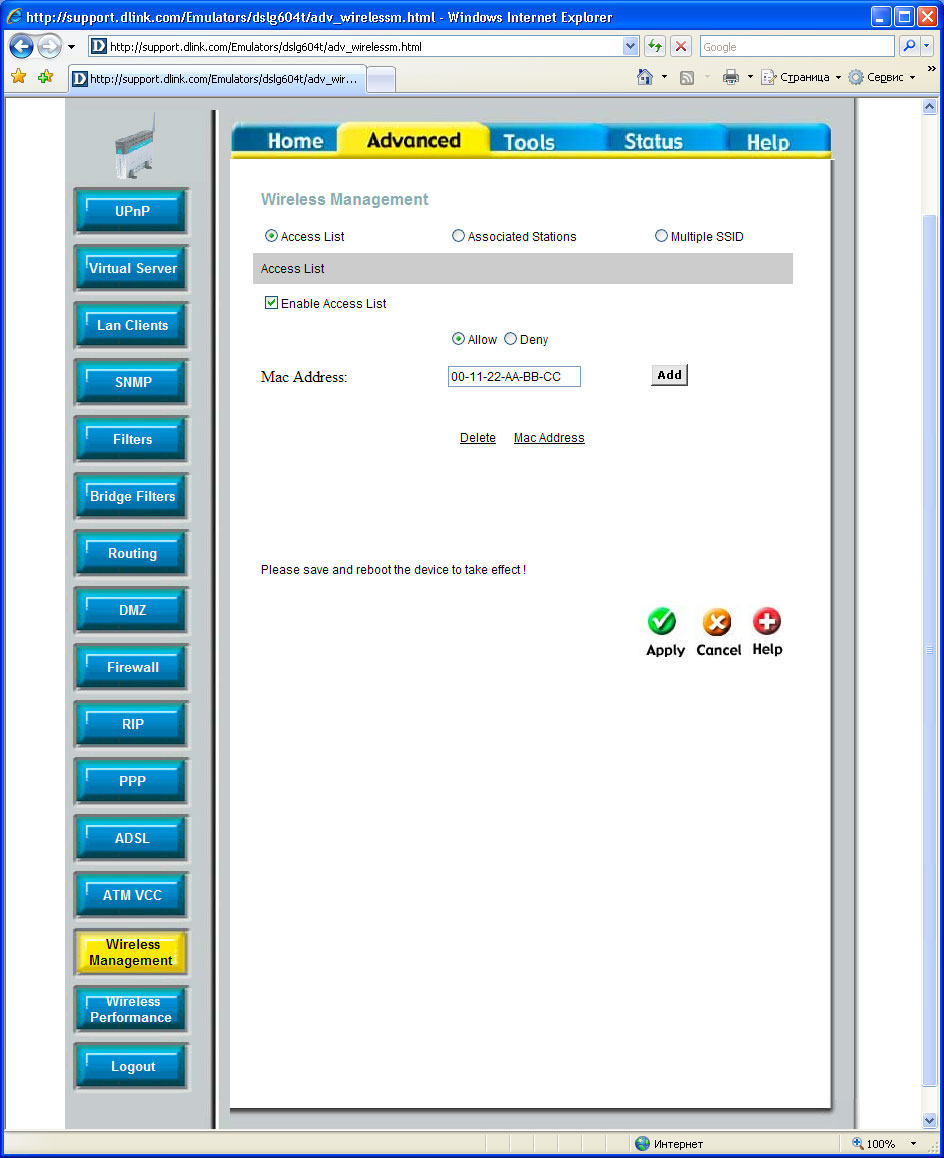
(Настройка роутера D-Link DSL-G604T: Управление беспроводными соединениями)
А вот здесь советую "заморочиться". Стоит найти на сетевых картах (Wi-Fi, конечно) их MAC-адреса и добавить их в список доступа. И активировать эту функцию. Так мы получим дополнительный рубеж обороны, подключиться к беспроводной сети сможет только устройство из списка. Есть, конечно, еще и MAC-spoofing, подделка физического адреса, но нужно знать что подделывать =)))
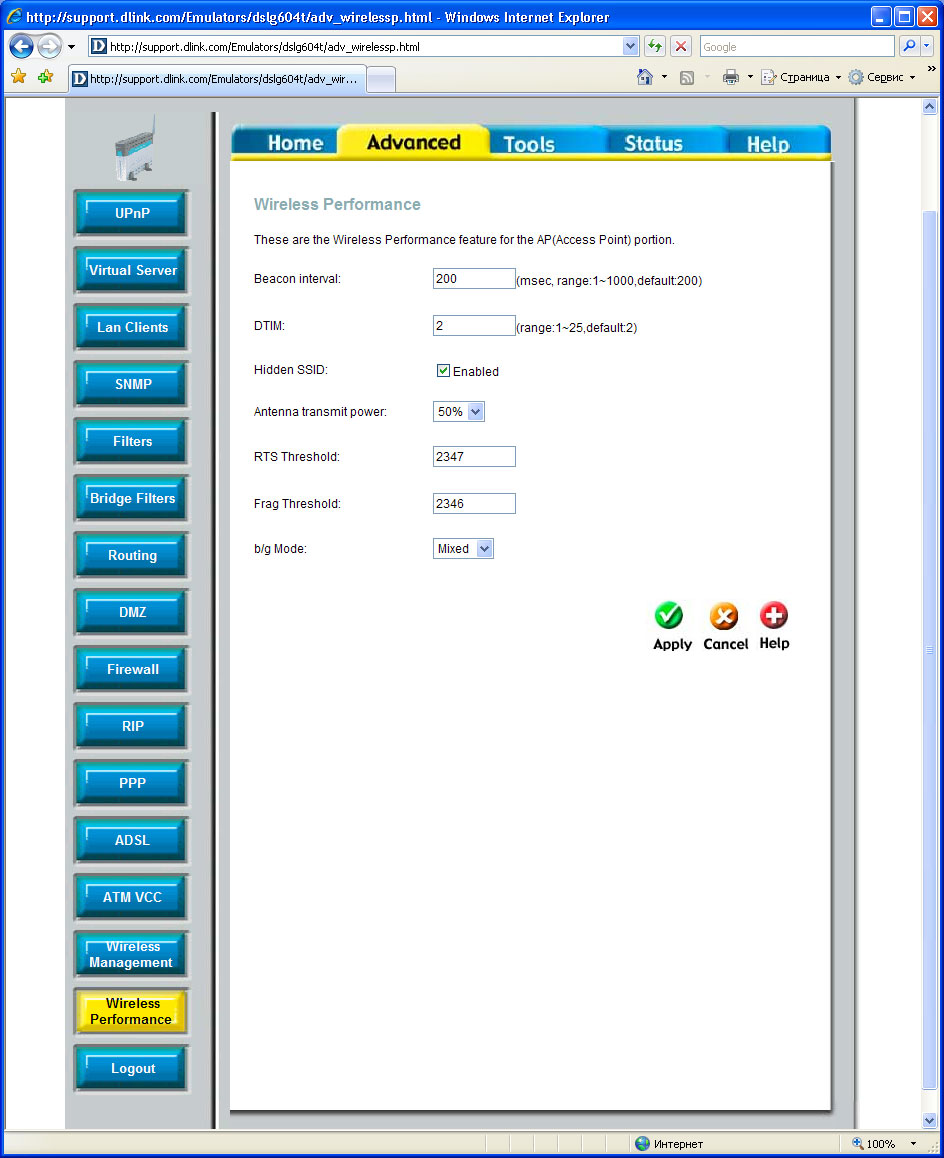
(Настройка роутера D-Link DSL-G604T: Тонкая настройка параметров точки доступа)
В настройках точки доступа стоит сделать две вещи. Опционально скрыть вещание имени сети. Сеть просто пропадет из списков. Не видят - не ломают =))) Но так сложнее настраивать рабочие станции. Решайте сами, у меня дома имя сети открыто, пока не сломали =)))
Вторая вещь - ограничение мощности передатчика. Точка доступа покрывает больше, чем нам нужно, стоит снизить ее мощность. Но, делая это, следует контролировать уровень сигнала на рабочих станциях, когда Wi-Fi работает в плохих условиях, автоматически снижается скорость обмена. Повнимательнее.
Это крайне важный раздел. Особое внимание следует уделить разделу "Сохранение, загрузка и восстановление параметров". Без этого все настройки идут коту под хвост. Не наш случай =)))
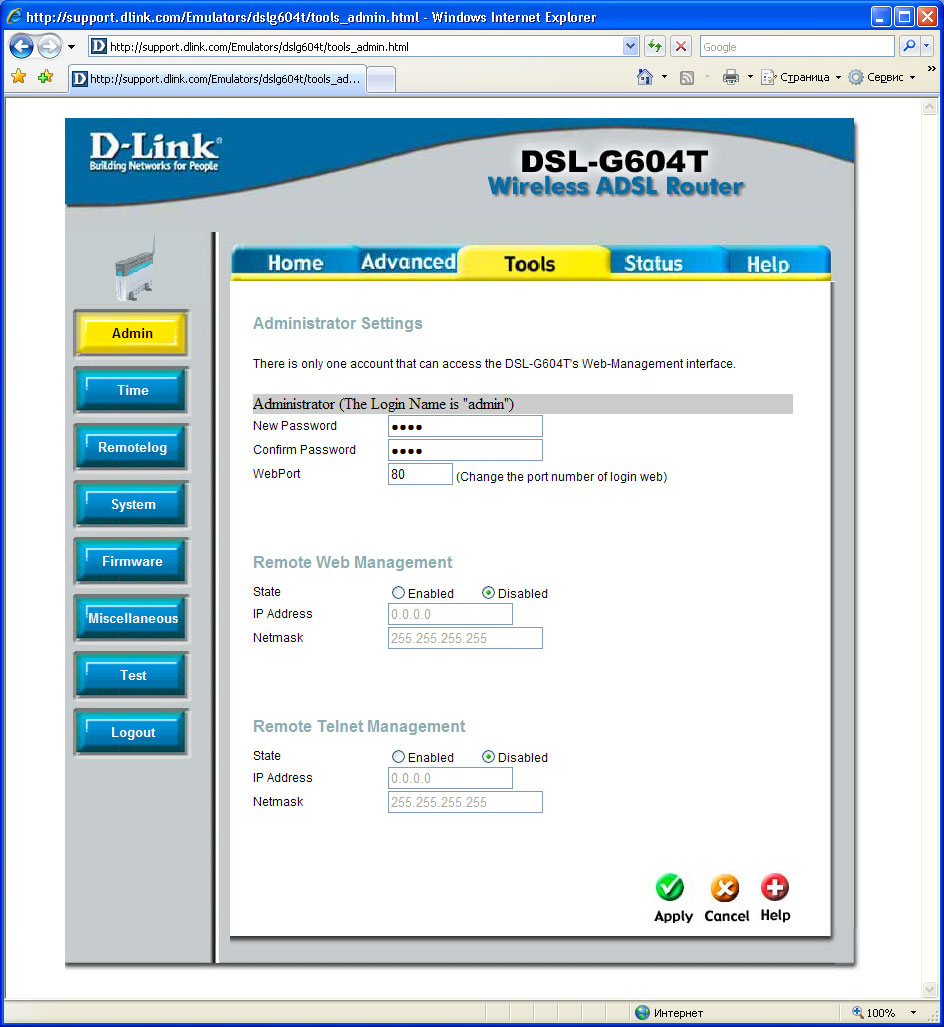
(Настройка роутера D-Link DSL-G604T: Настройка администрирования системы)
Пароль администратора следует поменять обязательно. Иначе в Вашу сеть заглянут "на огонек" не только хакеры, но и все ламеры в округе. Главное - не забыть пароль =)))
Удаленное администрирование обязательно следует отключить, это огромная дыра. Включение этих опций следует производить строгго временно, включили, друг поправил настройки, отключили.
При включении этой опции необходимо также сменить адрес порта Web, поскольку 80-й (HTTP по-умолчанию) блокируется большинством провайдеров.
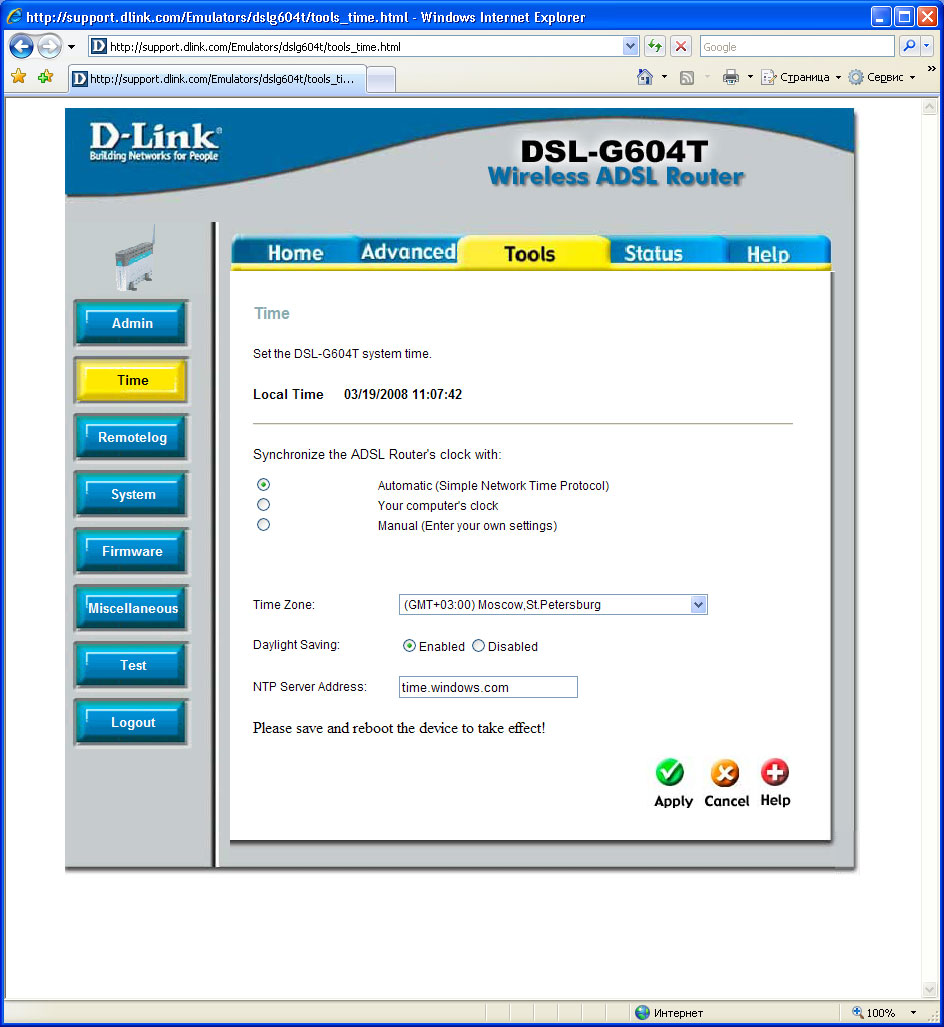
(Настройка роутера D-Link DSL-G604T: Настройка службы времени)
Совершенно бесполезная опция, но я всегда настраиваю =))) Обратите внимание на сервер точного времени, с сервером Билла у меня все работает давно, хорошо и аккуратно. Просто рекомендую

(Настройка роутера D-Link DSL-G604T: Настройка службы удаленного журнала)
Как и в случае с SNMP, инфраструктура централизованного логирования у нас не развернута. Просто не указываем в окошках никаких значений, иначе получим лишний служебный трафик в сети.
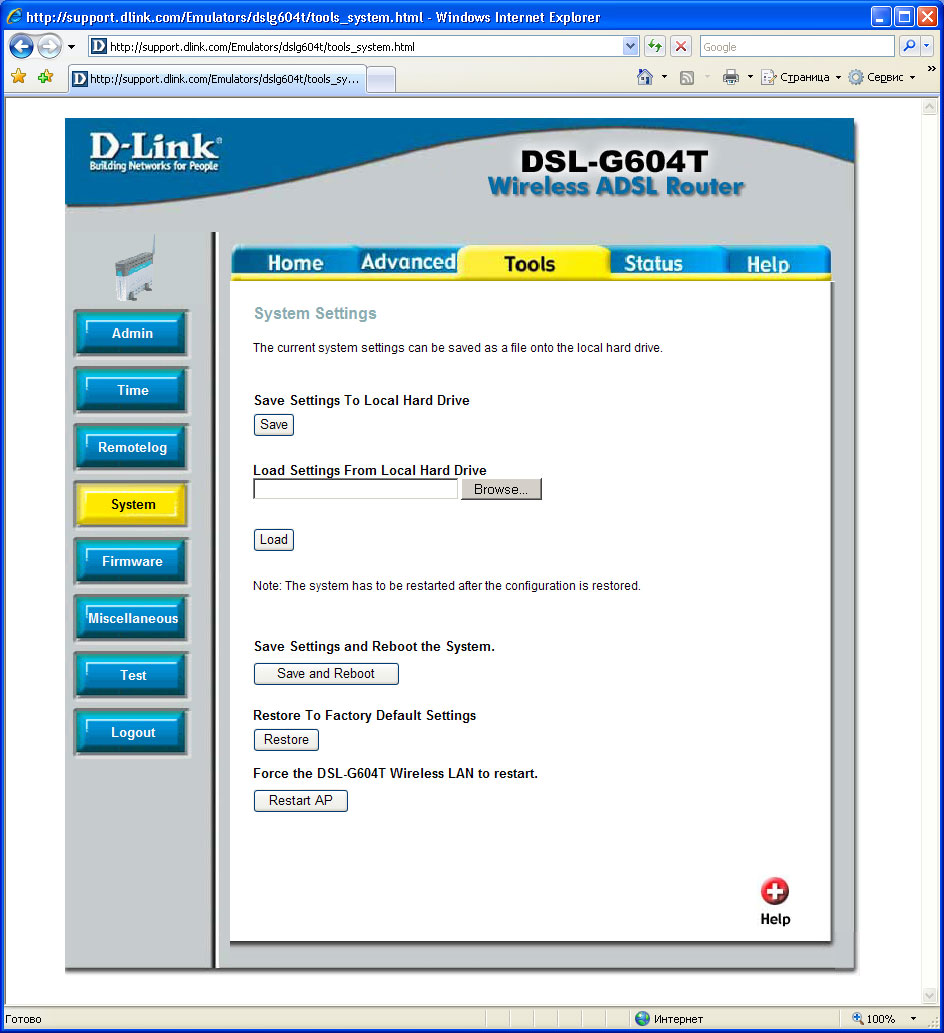
(Настройка роутера D-Link DSL-G604T: Сохранение, загрузка и восстановление параметров)
И вот он, момент истины! Кнопка "Save and Reboot" для Вас, не забывайте нажать ее по окончании настроечной сессии. Иначе плакали Ваши настроечки =)))
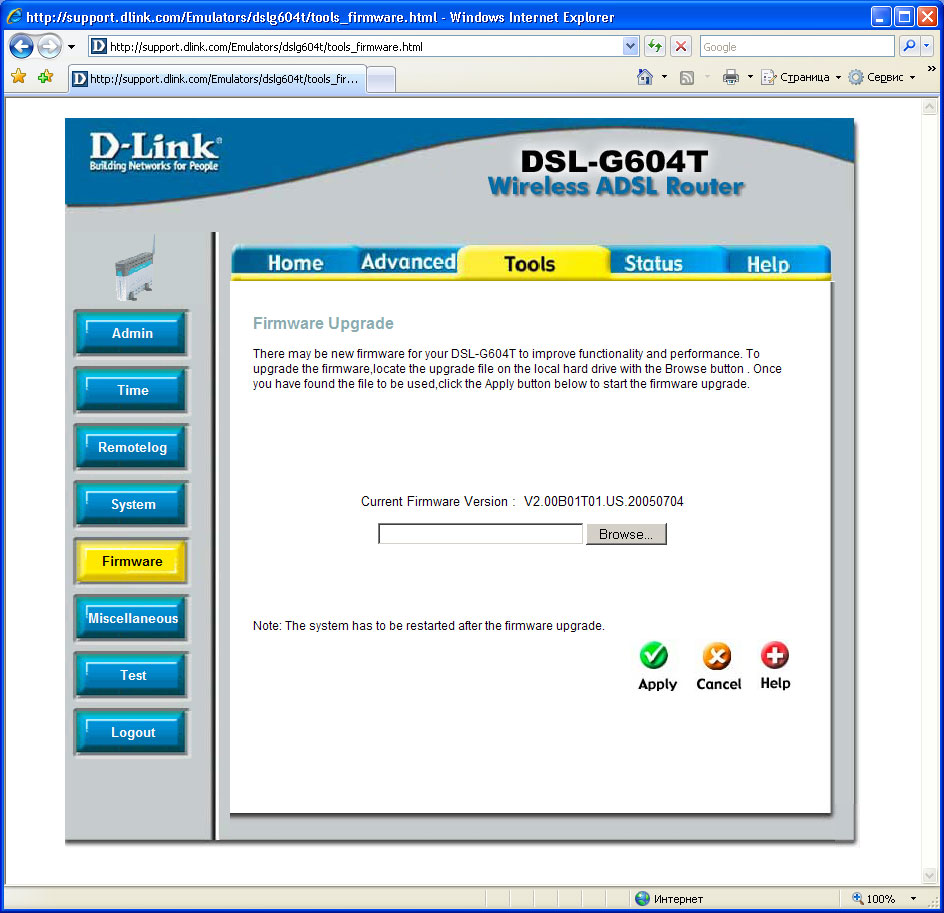
(Настройка роутера D-Link DSL-G604T: Обновление внутреннего программного обеспечения)
Это важно. D-Link гонит глючный софт, но рихтует глюки. Крайне рекомендую всегда иметь на железке последнюю версию FirmWare. На FTP-сайте D-Link они есть. Шейте обязательно.

(Настройка роутера D-Link DSL-G604T: Разное)
Пинг - полезная возможность. Выясните ip-шник какого-либо из серверов в интернет и всегда сможете понять, это у провайдера роутинг кривой или Вы в брандмауэр заигрались =))) Проще всего пинговать DNS провайдера, ее адрес известен и не меняется.
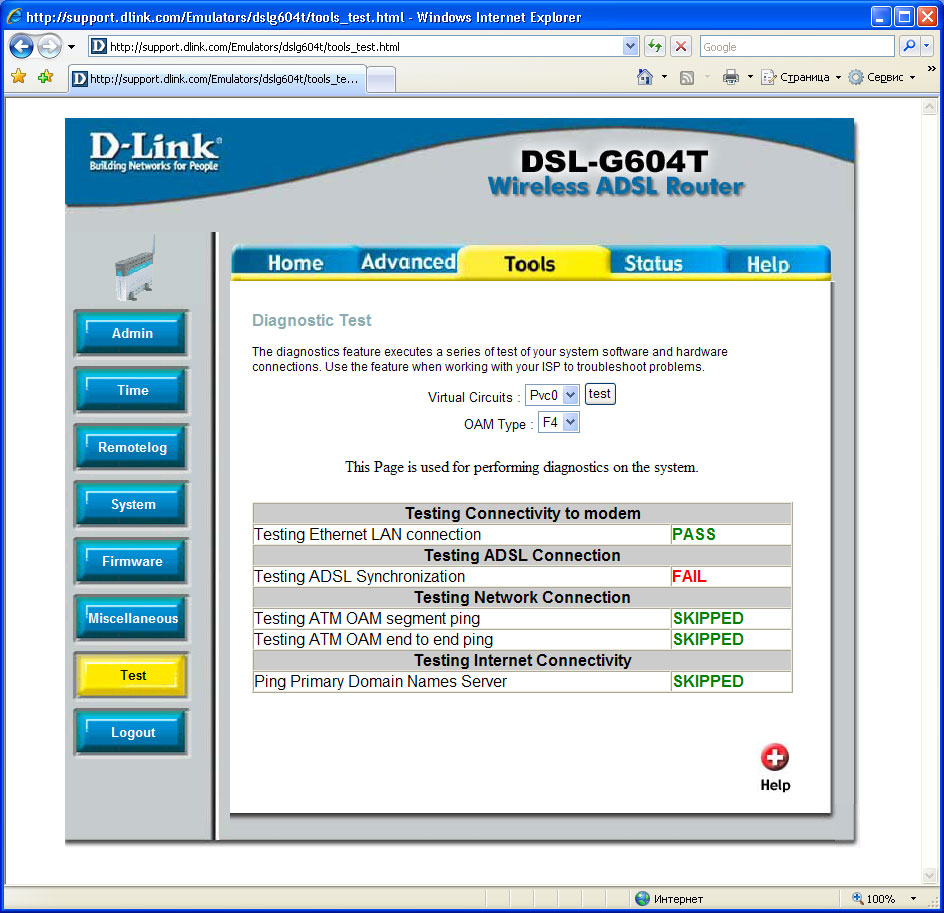
(Настройка роутера D-Link DSL-G604T: Тестирование системы)
Смысл этого теста мне не понятен, у меня всегда часть "PASSED", часть "FAILED", часть "SKIPPED" независимо от того, есть-ли вообще и-нет =)))
В общем и целом, рабочие станции подключаются к беспроводной сети стандартным образом. Поиск сетей, выбор своей, ввод ключа (помните, вводили на роутере в разделе "Настройка точки доступа"? Вот только работать, скорее всего, не будет =))) Мы настроили сеть на использование статических адресов и теперь нужно произвести соответствующую настройку сетевых плат рабочих станций. Точнее говоря, протокола TCP/IP.

(Настройка роутера D-Link DSL-G604T: Настройки TCP/IP)
В свойствах протокола TCP/IP пропишем ip-шник рабочей станции (каждой свой, уникальный), маску сети и адрес роутера как адрес шлюза по-умолчанию. Также пропишем адреса DSN провайдера и вот мы уже, практически, у цели =))) Можно пинговать www.ru и радоваться, что все работает. Или думать, где косяк =)))
Следующий шаг опционален. Каждый комп в нашей сети имеет уникальный адрес и этого достаточно для нормальной жизни. Но хочется, ведь, их по именам... Как живых... =))) Есть два способа, выбирайте свой.
Способ первый:
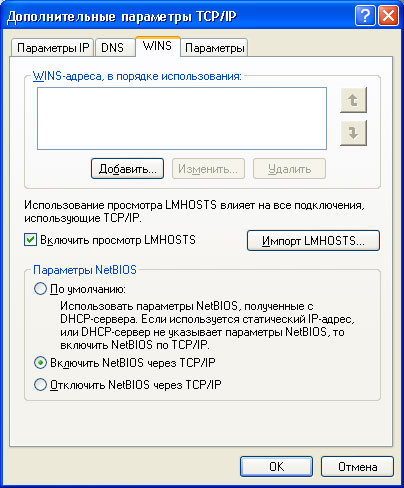
(Настройка роутера D-Link DSL-G604T: Настройки NETBIOS)
В свойствах протокола TCP/IP, под кнопкой "Дополнительно", на закладке WINS включим NETBIOS. Через некоторое время в "Сетевом окружении" появятся наши домашние компы.
Способ второй:
# Copyright (c) 1993-1999 Microsoft Corp. # # This is a sample HOSTS file used by Microsoft TCP/IP for Windows. # # This file contains the mappings of IP addresses to host names. Each # entry should be kept on an individual line. The IP address should # be placed in the first column followed by the corresponding host name. # The IP address and the host name should be separated by at least one # space. # # Additionally, comments (such as these) may be inserted on individual # lines or following the machine name denoted by a '#' symbol. # # For example: # # 102.54.94.97 rhino.acme.com # source server # 38.25.63.10 x.acme.com # x client host 127.0.0.1 localhost 192.168.1.1 router 192.168.1.10 workstation
Редактируем файлик "C:\WINDOWS\system32\drivers\etc\hosts", добавляя в него все наши ip-шники и связывая их с именами. После составления, файлик можно раскопировать по всем рабочим станциям. Данный способ для домашней сети предпочтительнее, с моей точки зрения, поскольку проще.
Ну вот, основные параметры настроены. Если Вы не забывали нажать "Apply" и не проскипали "Save and Reboot" в конце, то Ваша сеть должна работать. Если есть вопросы - пишите письма =))) Дмитрий Новоженов.
Материал предоставлен сайтом Территория Дмитрия Новоженова (http://www.novojonov.ru)